CREACIÓN DE ESFERA PARA TUS DISEÑOS CON ADOBE ILUSTRATOR

Buenas tardes a todos. Que tal mi apreciada comunidad, hoy quiero compartirles la creación de una esfera para enriquecer tus diseños y isotipos. Así que espero que les guste y que te pueda servir en un futuro…
¿Qué Necesitamos?
Necesitamos Adobe Ilustrator, si no lo tienes puedes descargarlo Aquí
Así que con este pequeño tutorial, lo que pretendo enseñarle es que con pocas herramientas podemos construir figuras atractivas.
Acá el paso a paso:
PASOS A SEGUIR
Abrimos un documento en blanco, y creamos un círculo perfecto.
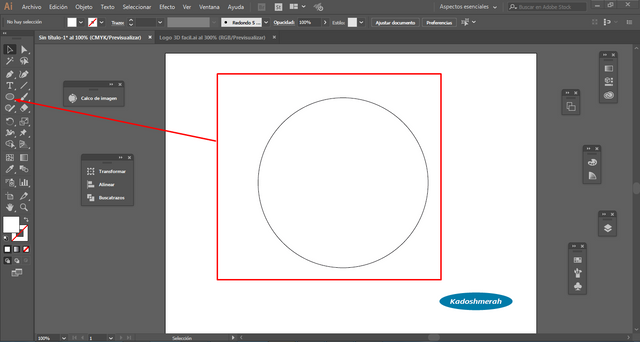
Con la herramienta pluma dibujamos unas líneas tratando de hacer una “S”
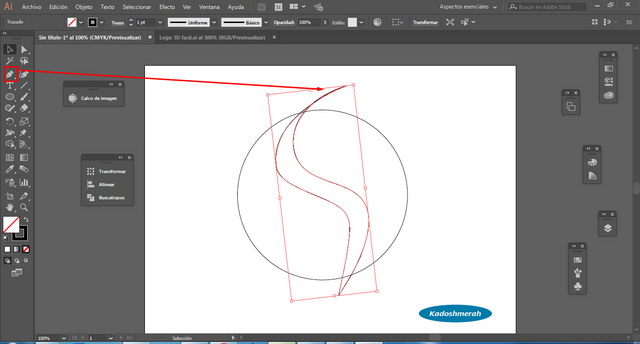
Le damos color azul a nuestro círculo.
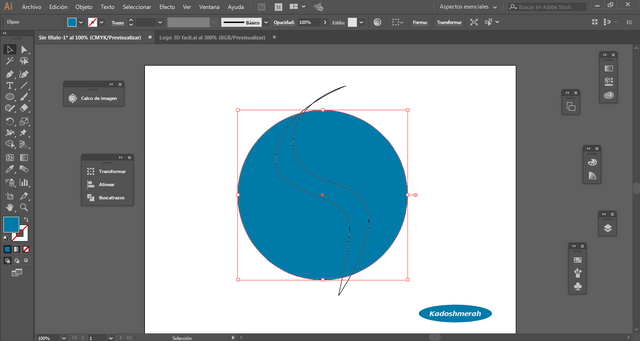
Le damos un degradado a nuestra “S” y luego con la herramienta creador de formas dividimos nuestro círculo aislando nuestra “S” y eliminamos los excedentes.
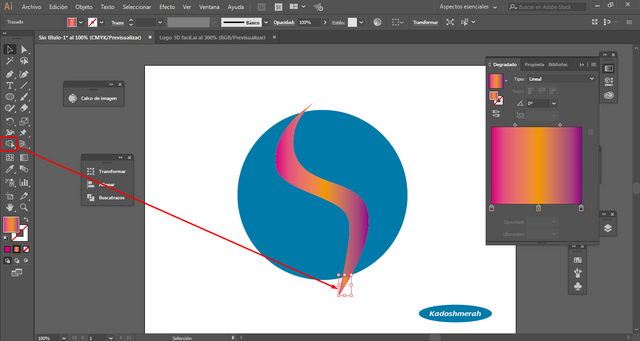
Ahora seleccionamos una parte de nuestro círculo, la copiamos y la movemos hacia la derecha un poco y con la herramienta pluma hacemos una línea, luego con la herramienta forma eliminamos una parte y le damos un degradado a la nueva forma.
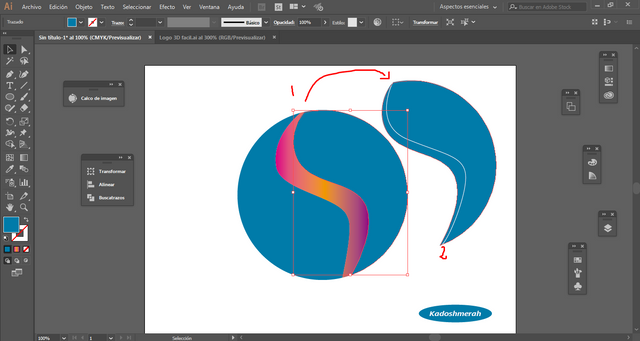
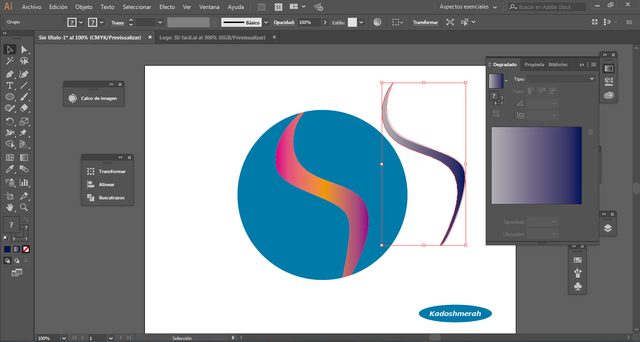
Ahora hacemos lo mismo que el paso anterior para la otra mitad.
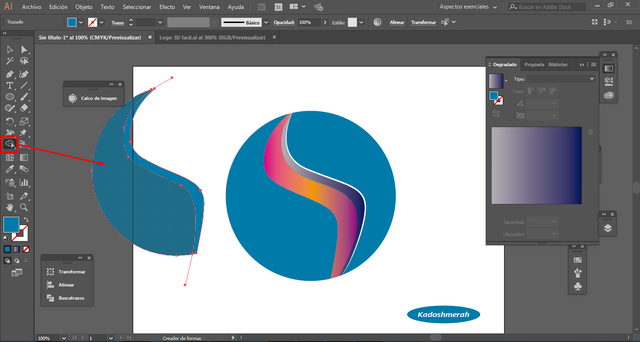
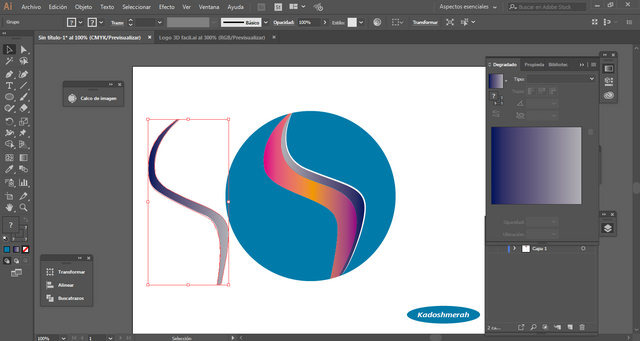
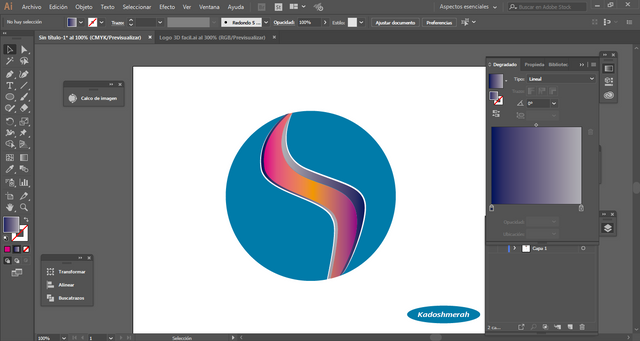
Ajustamos un poco el degradado de nuestra “S”.
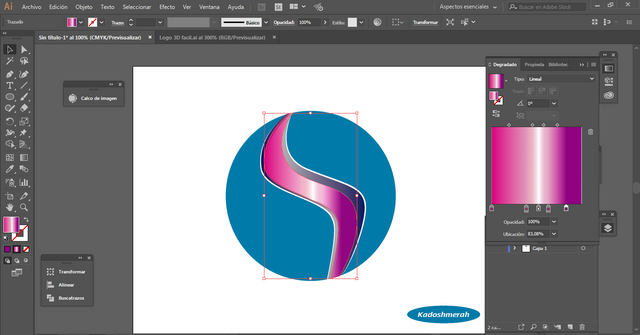
Le damos un degradado a la mitad izquierda de nuestra esfera.
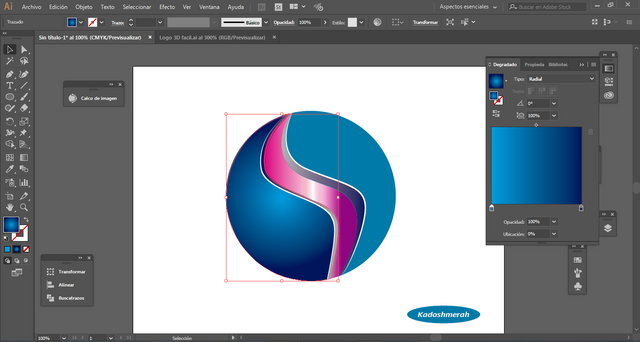
Y hacemos lo mismo para la mitad derecha.
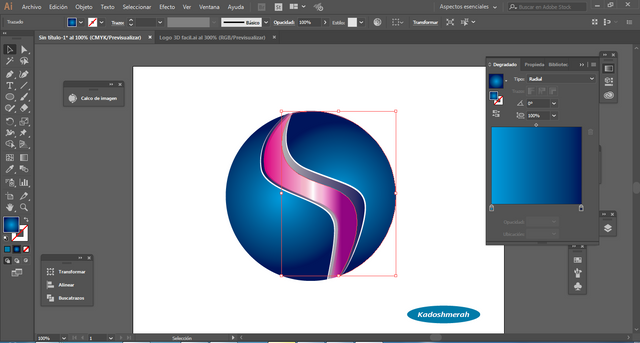
Y nos quedará algo así.
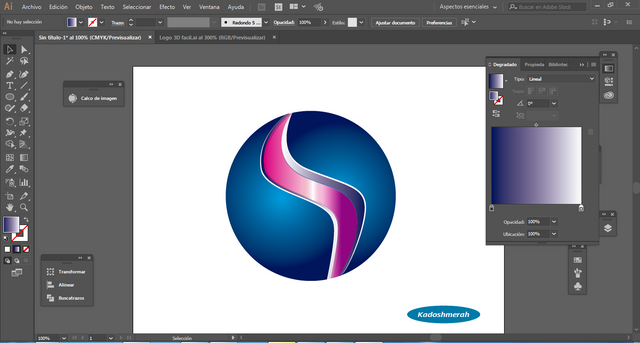
Tomamos nuestras dos mitades, las copiamos y la movemos a un lado, y luego con la herramienta pluma dibujamos una curva. Posteriormente las seleccionamos y con la herramienta forma la dividimos consiguiendo con esto tener la parte inferior de nuestra esfera.
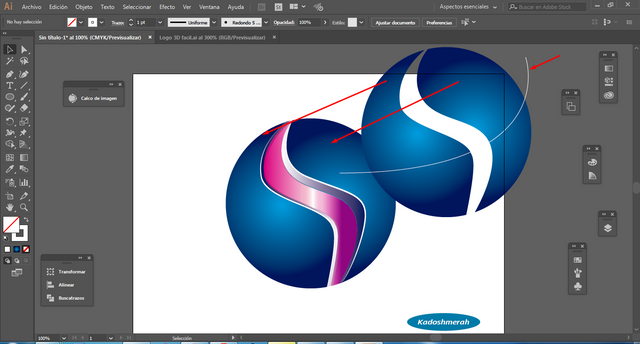
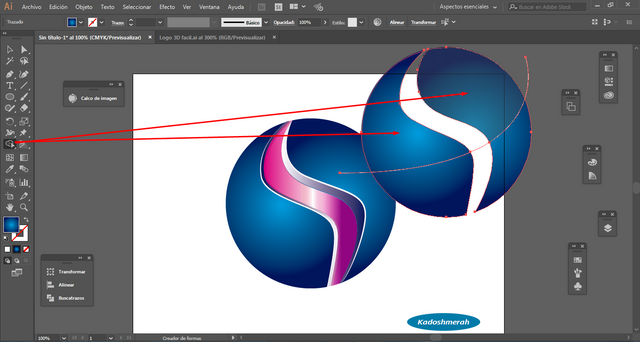
Ahora con la herramienta pluma hacemos un óvalo y los deformamos, luego hacemos un circulo y a ambos le damos degradados de blanco a cero para conseguir algo de luz.
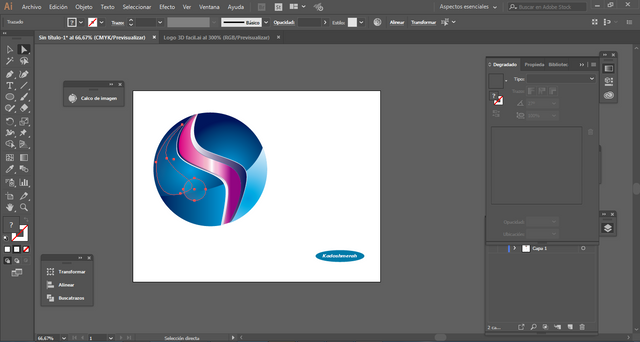
Añadimos algo de tipografía.
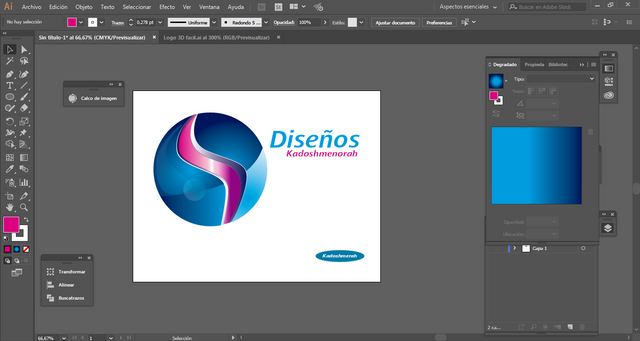
Y listo…

Hasta aquí este esté tutorial. Esperando que te sea de utilidad. Soy kadoshmenorah y hasta una próxima oportunidad y no olvides dejar tus comentarios acá abajo.

Sponsored ( Powered by dclick )
Specialist v2 rocket gameplay
Buenas tardes a todos. Que tal mi apreciada comunidad, hoy quiero compartirles la creación de una esfera para enriquecer tus diseños y isotipos. Así que espero que les guste y que te pueda servir en un futuro…
¿Qué Necesitamos?
Necesitamos Adobe Ilustrator, si no lo tienes puedes descargarlo Aquí
Así que con este pequeño tutorial, lo que pretendo enseñarle es que con pocas herramientas podemos construir figuras atractivas.
Acá el paso a paso:
Abrimos un documento en blanco, y creamos un círculo perfecto.
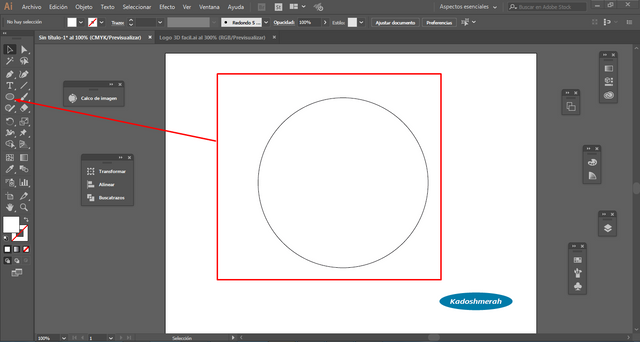
Con la herramienta pluma dibujamos unas líneas tratando de hacer una “S”
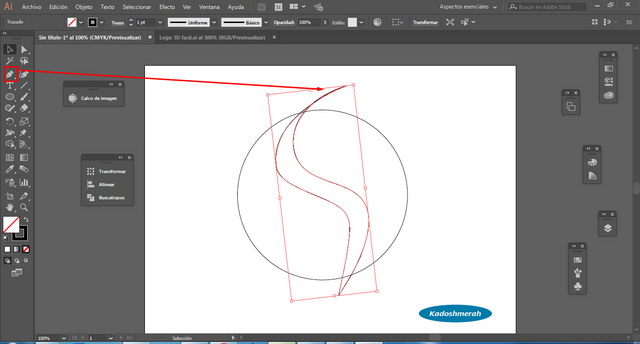
Le damos color azul a nuestro círculo.
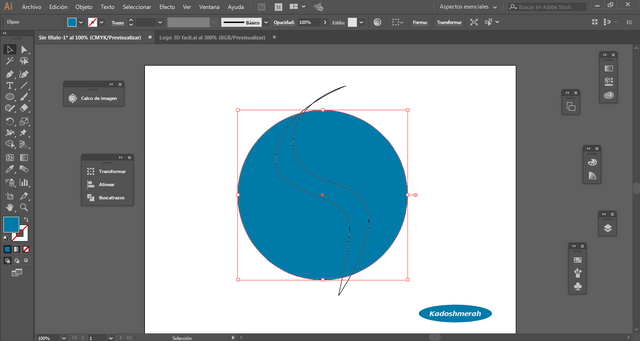
Le damos un degradado a nuestra “S” y luego con la herramienta creador de formas dividimos nuestro círculo aislando nuestra “S” y eliminamos los excedentes.
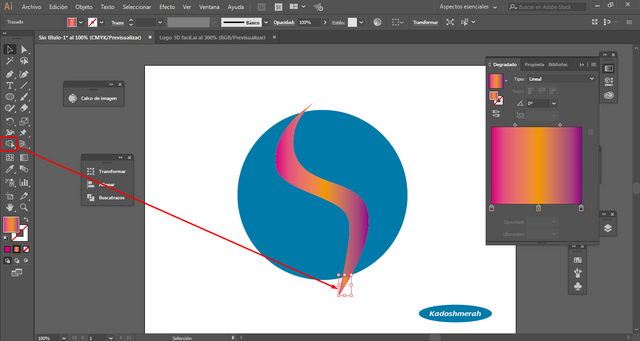
Ahora seleccionamos una parte de nuestro círculo, la copiamos y la movemos hacia la derecha un poco y con la herramienta pluma hacemos una línea, luego con la herramienta forma eliminamos una parte y le damos un degradado a la nueva forma.
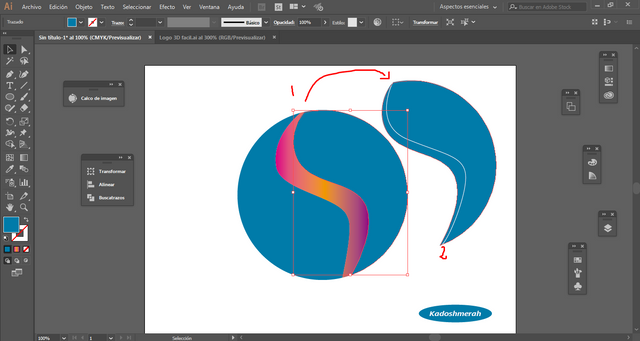
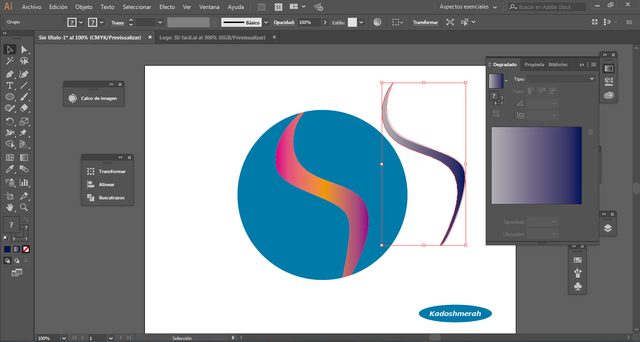
Ahora hacemos lo mismo que el paso anterior para la otra mitad.
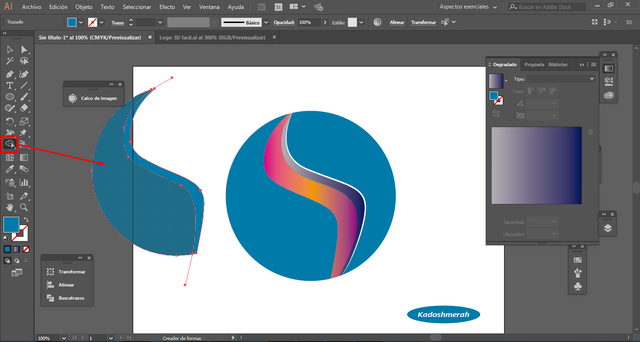
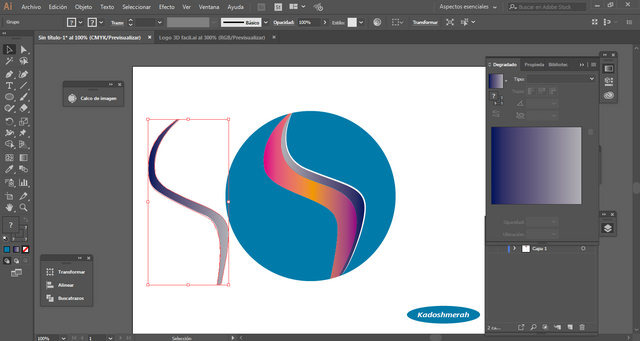
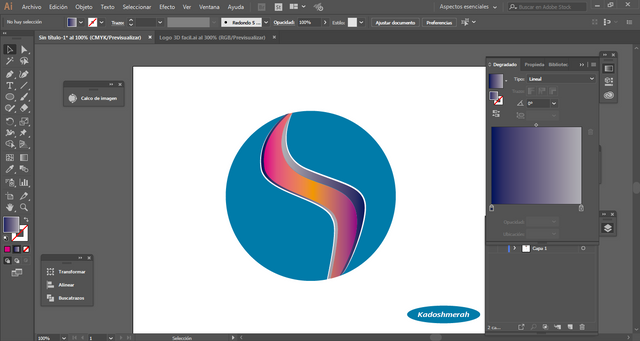
Ajustamos un poco el degradado de nuestra “S”.
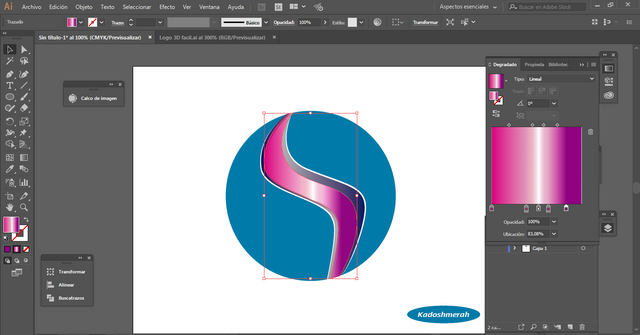
Le damos un degradado a la mitad izquierda de nuestra esfera.
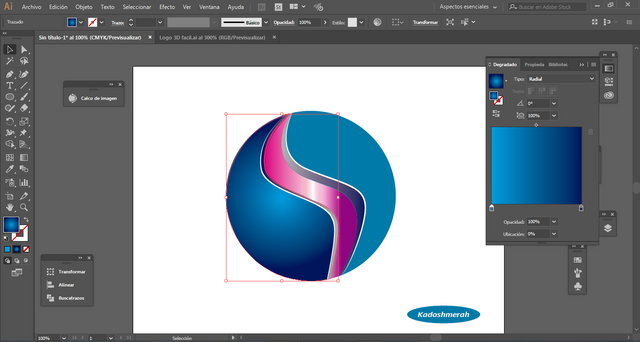
Y hacemos lo mismo para la mitad derecha.
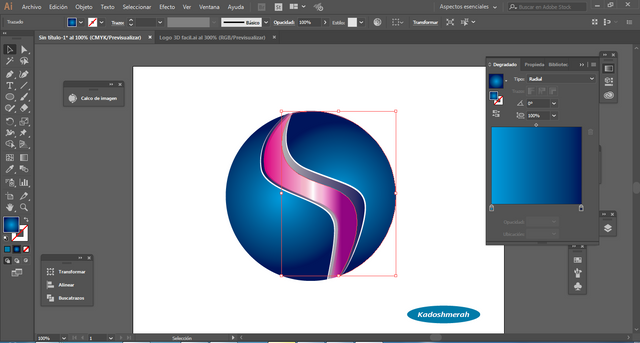
Y nos quedará algo así.
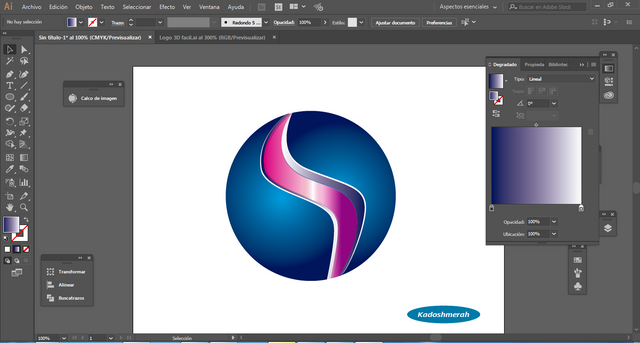
Tomamos nuestras dos mitades, las copiamos y la movemos a un lado, y luego con la herramienta pluma dibujamos una curva. Posteriormente las seleccionamos y con la herramienta forma la dividimos consiguiendo con esto tener la parte inferior de nuestra esfera.
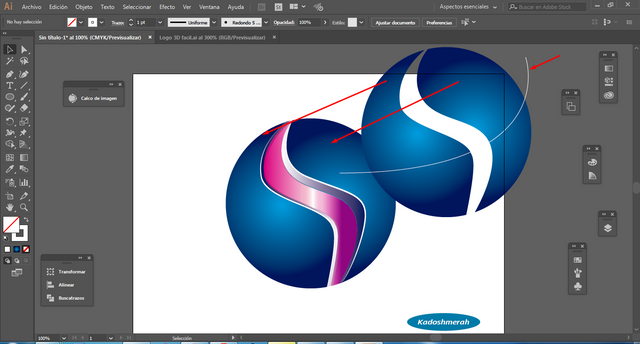
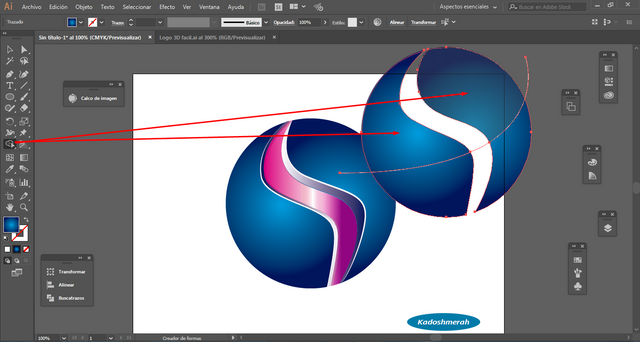
Ahora con la herramienta pluma hacemos un óvalo y los deformamos, luego hacemos un circulo y a ambos le damos degradados de blanco a cero para conseguir algo de luz.
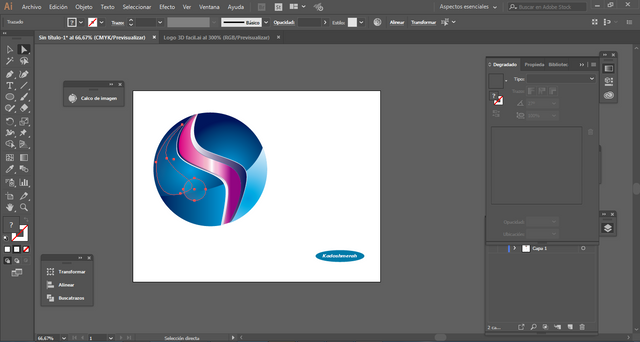
Añadimos algo de tipografía.
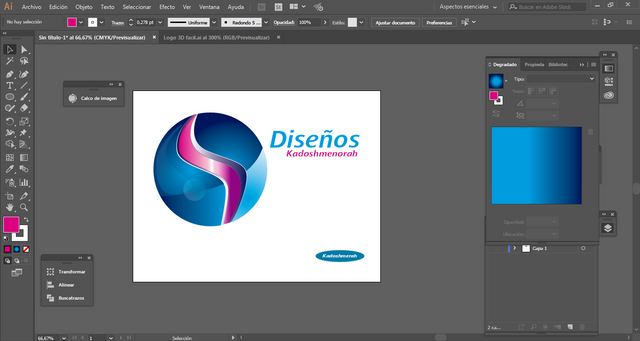
Y listo…

Hasta aquí este esté tutorial. Esperando que te sea de utilidad. Soy kadoshmenorah y hasta una próxima oportunidad y no olvides dejar tus comentarios acá abajo.

Sponsored ( Powered by dclick )
Specialist v2 rocket gameplay
ww2 gameplay on the map shipment
Muy buen trabajo como siempre Kadosh!
Gracias amiga, abrazos
Muy buen diseño hay que tener bastante talento para realizarlos, felicidades por tu trabajo
Posted using Partiko Android
Gracias @issymarie. Saludos y gracias por comentar
Un diseño muy hermoso. Te felicito
Gracias @daysiselena, abrazos
Gracias por compartir tu contenido con la comunidad de El Arca (@elarca), el mismo ha sido votado por nuestra iniciativa de curación artística @stellae. Si deseas puedes delegar SP al proyecto: Delegate 25 SP Delegate 50 SP Delegate 100 SP Delegate 250SP Delegate 500SP o seguir nuestro trail de curación en Steem Auto.
Gracias a todo el equipo de arca
Un buen paso a paso.
Hice resteem
Gracias @marlui por tu comentario
Tus diseños son un deleite! :b
Gracias amigo @purapaita, saludos hermano.